Vous vous intéressez aux logiciels photo Adobe mais vous avez du mal à comprendre la différence entre Photoshop et Lightroom Classic ? Vous ne savez pas lequel utiliser alors que vous disposez des deux ? Vous pensez que ce sont deux logiciels qui font la même chose ?
J’ai regroupé ici tout ce qu’il vous faut savoir sur Photoshop et Lightroom Classic, de même que ce que chacun des deux logiciels peut faire pour vous, avec quels formats de fichiers il est compatible et à qui il s’adresse. Suivez le guide !

L’abonnement Lightroom Classic + Photoshop sur Amazon
Photoshop et Lightroom Classic, deux logiciels Adobe historiques
Photoshop et Lightroom Classic sont deux logiciels édités par la société américaine Adobe. Tous deux répondent aux besoins des photographes, avec chacun leurs spécificités :
- Photoshop est un outil spécialisé offrant des fonctions de création de document graphiques et de retouches photo avancées,
- Lightroom Classic est un outil adapté à la gestion, au traitement et à la publication de milliers de photos stockées sur vos ordinateurs et appareils mobiles.
Ces deux logiciels sont inclus dans la même formule Adobe Creative Cloud pour la photo. En souscrivant à cette formule par abonnement, vous pouvez donc utiliser les deux sans autre contrainte. Encore faut-il connaître la différence entre Photoshop et Lightroom Classic, quand utiliser l’un ou l’autre et comment les faire cohabiter dans votre flux de travail global.
Différence entre Photoshop et Lightroom Classic, préambule
Photoshop vous permet de créer et modifier des photos et des documents graphiques. Ce qui inclut des opérations comme :
- la fusion de plusieurs photos,
- le dessin et le traitement de texte,
- la création d’images complexes, fusionnées ou animées.
L’interface standard de Photoshop
Lightroom Classic vous permet de gérer, d’organiser, de traiter et de publier vos photos à l’unité comme par lots. Ce qui inclut des opérations comme :
- l’organisation et la gestion des photos en dossiers et collections triées, référencées et classées,
- des traitements globaux comme le recadrage, le réglage des couleurs et des tonalités,
- des traitements locaux via l’utilisation de filtres et masques.
Photoshop permet de créer de toutes pièces un nouveau document graphique.
Lightroom Classic ne crée ni document ni photo.
L’interface standard de Lightroom Classic module Bibliothèque (catalogue)
A qui s’adresse Photoshop ?
Photoshop s’adresse aux photographes qui souhaitent :
- des fonctionnalités avancées pour la retouche et la manipulation de leurs photos,
- créer des graphiques et des mises en page,
- créer des documents et visuels à partir de leurs photos.
Photoshop peut être utilisé en lien avec Lightroom Classic. Dans ce cas Lightroom Classic prend en charge l’organisation et le traitement des photos, tandis que Photoshop gère les modifications, la création et l’optimisation des images. Photoshop permet d’obtenir des images ajustées au pixel près.
Comment ouvrir un fichier RAW dans Photoshop Camera Raw
Les photographes qui veulent retoucher leurs photos peuvent ainsi démarrer dans Lightroom Classic puis basculer une photo vers Photoshop pour effectuer la majeure partie des transformations. Une fois ces opérations terminées les images résultantes peuvent être réintégrées dans le catalogue Lightroom Classic.
Photoshop permet de supprimer des objets indésirables, d’associer plusieurs photos pour créer des images fusionnées ou juxtaposées :
- les graphistes l’utilisent pour associer des images avec du texte et des graphiques vectoriels,
- les illustrateurs l’utilisent pour réaliser une nouvelle création incluant – ou non – des photos.
Le traitement dans Photoshop fait appel à des filtres, calques, masques et outils de transformation. Tout comme Lightroom Classic, Photoshop peut appliquer des traitements non destructifs.
Lightroom Classic est votre gestionnaire de photos, tandis que Photoshop vous permet de transformer ou optimiser vos images comme vous le souhaitez.
En résumé Photoshop fait :
- ce que Lightroom Classic fait lentement,
- ce que Lightroom Classic ne fait pas.
A qui s’adresse Lightroom Classic ?
Lightroom Classic s’adresse aux photographes qui souhaitent :
- organiser et regrouper leurs photos par centres d’intérêt,
- corriger les défauts mineurs de leurs photos (cadrage, éléments indésirables),
- leur donner un rendu personnel (tonalités, couleurs),
- partager leurs photos (galeries, livres, impression, site web).
Grâce à son catalogue intégré, Lightroom Classic est le spécialiste de la gestion des photos. Il permet de mettre en œuvre un flux de travail pour gérer de grandes quantités de photos, ce qui fait gagner beaucoup de temps.
Le catalogue Lightroom Classic permet d’organiser, de gérer et de retrouver très vite vos photos. Vous pouvez les noter, les référencer à l’aide de mots clés, choisir les meilleures, créer des collections et séries.
Recevez la liste des régions, départements et villes de France
Comment trier et sélectionner des photos dans Lightroom Classic
Le module Développement de Lightroom Classic vous permet ensuite de traiter vos photos une à une ou par lots. Le traitement global permet d’ajuster les tonalités et les couleurs, de corriger les perspectives comme d’améliorer la netteté.
Grâce à la gestion de jeux de paramètres prédéfinis, Lightroom Classic vous fait gagner du temps en simplifiant l’application des mêmes paramètres à une seule ou plusieurs images (retouche par lots). Vous pouvez créer vos propres paramètres prédéfinis comme en télécharger ou utiliser les propositions du logiciel.
Bien que n’allant pas aussi loin dans la retouche photo que Photoshop, Lightroom Classic permet de :
- ajuster le rendu colorimétrique,
- nettoyer les poussières et taches de capteur,
- supprimer les petits éléments indésirables,
- blanchir les dents,
- atténuer l’effet yeux rouges,
- convertir vos photos en monochrome.
Notez toutefois que les versions les plus récentes de Lightroom Classic ont enrichi le logiciel de plusieurs fonctions avancées, dont celles basées sur l’intelligence artificielle. Le logiciel va beaucoup plus loin désormais dans le traitement des photos, le recours à Photoshop est moins fréquent tant que vous ne cherchez qu’à optimiser le rendu de vos images. Découvrez ici comment utiliser les outils de masquage automatisés par exemple.
Comment utiliser les outils de masquage automatisés de Lightroom Classic
Lightroom Classic effectue des retouches non destructives sur les formats de fichiers qu’il supporte, principalement RAW, JPG et Tiff. Les modifications apportées aux photos sont stockées sous la forme d’opérations de traitement dans le catalogue sans modification des fichiers natifs.
Ces opérations sont appliquées lors de l’exportation des photos, le fichier natif est lu par le logiciel qui applique les traitements décidés par l’utilisateur au fichier exporté, un JPG en général. Le catalogue Lightroom Classic mémorise tout l’historique de traitement appliqué aux photos, le retour arrière est possible à tout moment.
Lightroom Classic est un logiciel tout-en-un, il se suffit à lui-même tout en étant capable d’échanger avec d’autres logiciels, Photoshop comme le logiciel DxO PhotoLab, la suite Nik Collection, Luminar NEO pour ne citer que ceux-là.
Photoshop et Lightroom Classic, combien ça coûte ?
Combien coûte Photoshop CC ?
Le prix de Photoshop CC varie selon la formule d’abonnement choisie. Les abonnements annuels à Photoshop CC sont proposés à partir de 12 euros par mois.
Combien coûte Lightroom Classic ?
Lightroom Classic est disponible en abonnement mensuel à partir de 12 euros par mois (février 2023). Cet abonnement vous donne droit à toutes les mises à jour, comme la mise à jour de février 2023.
Quels sont les formats de fichiers compatibles avec Photoshop ?
Les formats de fichiers compatibles avec Photoshop sont les suivants (tous les formats supportés par Photoshop sur le site Adobe) :
- JPEG (.jpg)
- GIF (.gif)
- PNG (.png)
- TIFF (.tif)
- PSD (.psd)
- BMP (.bmp)
- RAW (.raw, .nef, .cr2, .arw, .orf, .sr2, .dng)
- PDF (.pdf)
- EPS (.eps)
- AI (.ai)
- DCS (.dcs, .dcp)
- SVG (.svg)
- FH (.fh)
- INDD (.indd)
- PSB (.psb)
- TGA (.tga)
- DIB (.dib)
- PICT (.pct)
- PXR (.pxr)
Les formats de fichiers compatibles avec Lightroom Classic sont les suivants (tous les formats supportés par Lightroom Classic sur le site Adobe) :
- RAW (.dng, .cr2, .nef, .arw, .rw2, .orf, .srw, .raf, .pef, .mrw, .erf, .nrw, .sr2, .dcr, .kdc, .ptx)
- JPEG (.jpg, .jpeg)
- TIFF (.tif, .tiff)
- CMJN
- Photoshop (.psd, .psb)
- HEIC (.heif, .heic)
- PNG (.png)
- Video (.mov, .mp4, .m4v, .mpg, .mpeg, .avi, liste complète des formats vidéos supportés par Lightroom Classic)
Les différentes appellations de Lightroom Classic et Photoshop
Photoshop 2023 est la version actuelle (février 2023) de ce qui s’appelait avant :
- Photoshop 4/5/6/7
- Photoshop CS 2/3/4/5/6
- Photoshop CC
Photoshop Elements est un logiciel différent dans la gamme Adobe, il adresse des besoins plus simples. Il est vendu avec une licence perpétuelle.
Lightroom Classic est la version actuelle de ce qui s’appelait avant :
- Lightroom 2/3/4/5/6
- Lightroom CC
Lightroom Classic est l’évolution du Lightroom historique à laquelle Adobe a ajouté de nombreuses nouvelles fonctions et le support des boîtiers sortis depuis l’arrêt de Lightroom 6 (le Nikon D850 est le dernier Nikon à être supporté par Lightroom 6).
Attention : un autre logiciel Lightroom existe dans la gamme Adobe, Lightroom « tout court ».
Cette version diffère de Lightroom Classic (principe de fonctionnement différent, présentation différente, stocke des fichiers dans le Cloud). Ce logiciel est déclinée en trois versions :
- Lightroom Desktop pour ordinateurs Windows PC et Mac,
- Lightroom Mobile pour smartphones et tablettes iOS et Android,
- Lightroom Web pour les navigateurs Internet.
Quand utiliser Photoshop ou Lightroom Classic ?
Photoshop fait ce que Lightroom Classic ne fait pas (ou trop lentement :
- fusion de plusieurs photos,
- restauration d’une photo (réparation des défauts d’aspect et nettoyage des poussières),
- colorisation d’une ancienne photo monochrome,
- superposition de textes, légendes, logos sur une photo,
- ajout d’un cadre à une photo,
- modification de la taille et du format des images,
- création de collages photos (dont scrapbooking),
- déformation d’images,
- création et/ou ajout de textures,
- création d’un GIF animé à partir de plusieurs photos,
- création de compositions à partir de plusieurs images,
- ajout d’effets artistiques,
- remplacement du ciel,
- effacement de plusieurs éléments avec remplacement par un contenu contextuel,
- Et bien d’autres traitements et retouches encore.
création d’une image macro à grande profondeur de champ en mode Focus stacking dans Photoshop
Différence entre Photoshop et Lightroom Classic, en résumé
Lightroom Classic et Photoshop font la paire, les deux logiciels étant toutefois capables de fonctionner de façon complètement indépendante.
Parmi les photographes, certains n’utilisent que Lightroom Classic, d’autres n’utilisent que Photoshop, d’autres encore font appel aux deux.
Il n’existe pas de meilleure pratique en la matière, c’est une question de sensibilité personnelle, d’habitude, de flux de travail.
Toutefois si je devais dégager une tendance, je dirais que Lightroom Classic reste le préféré des photographes amateurs, experts et pros, tandis que Photoshop reste le préféré des retoucheurs spécialisés et graphistes.
L’abonnement Lightroom Classic + Photoshop sur Amazon
Cet article vous a aidé ?
Recevez ma boîte à outils photo pour progresser en photo même si vous n'avez que 5 minutes par jour.

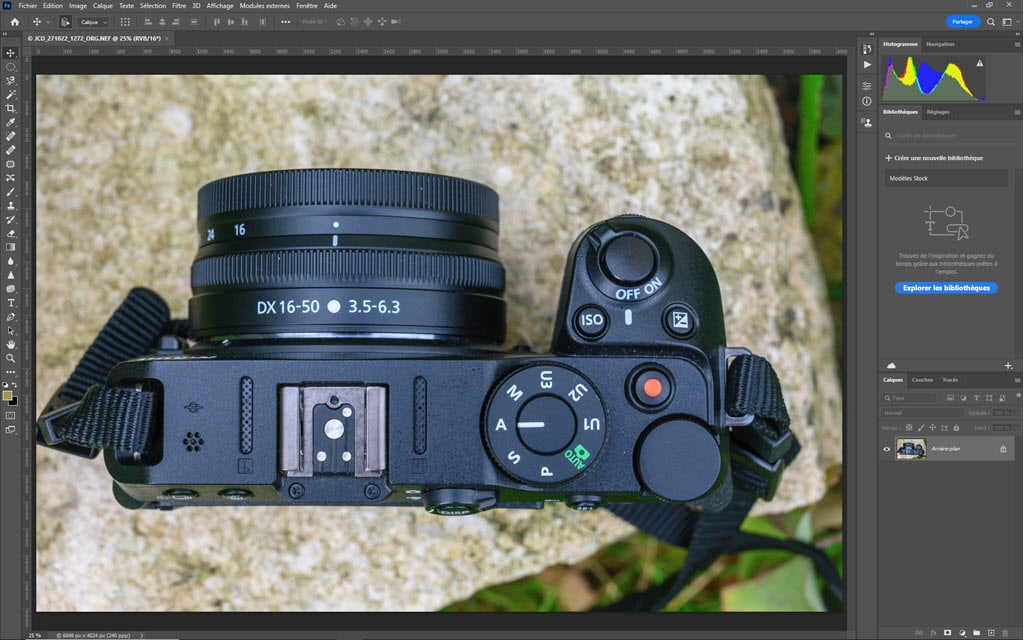
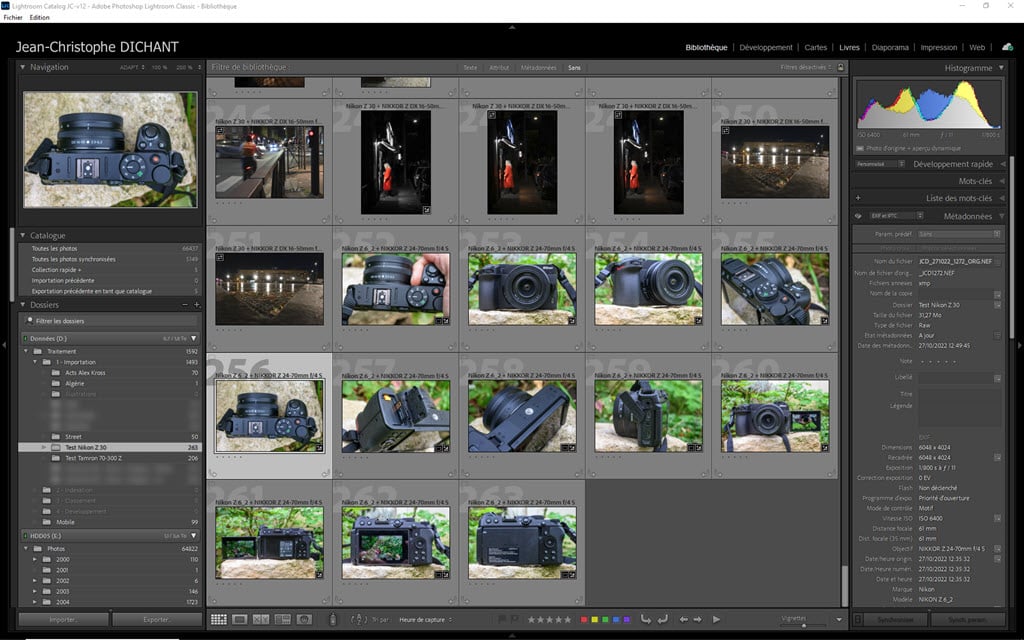
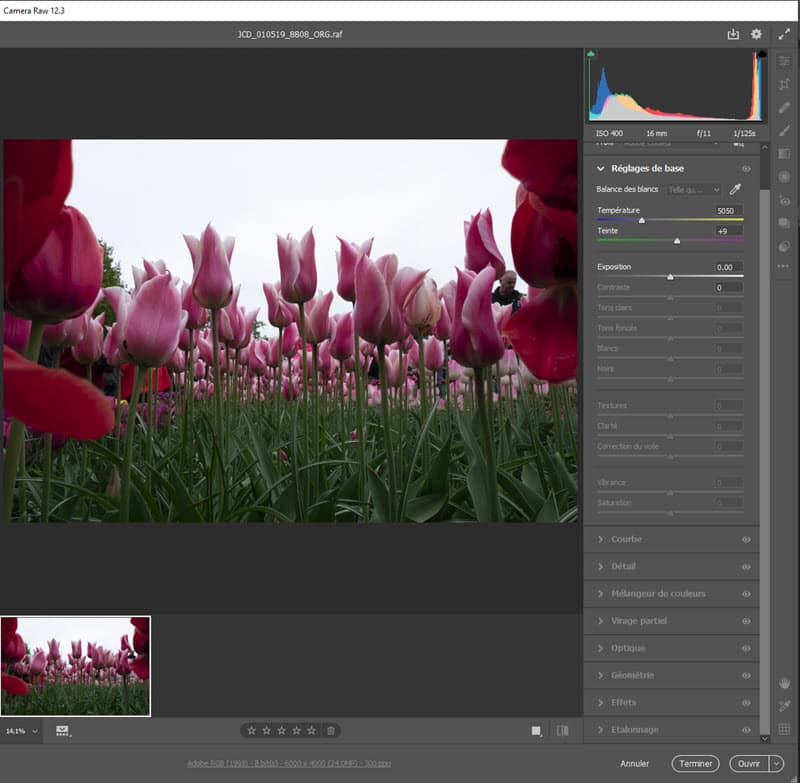
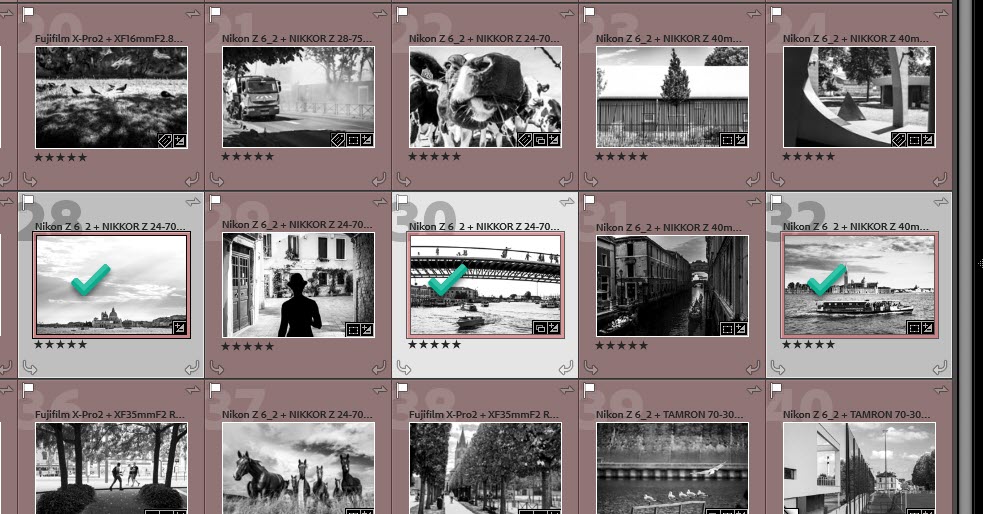
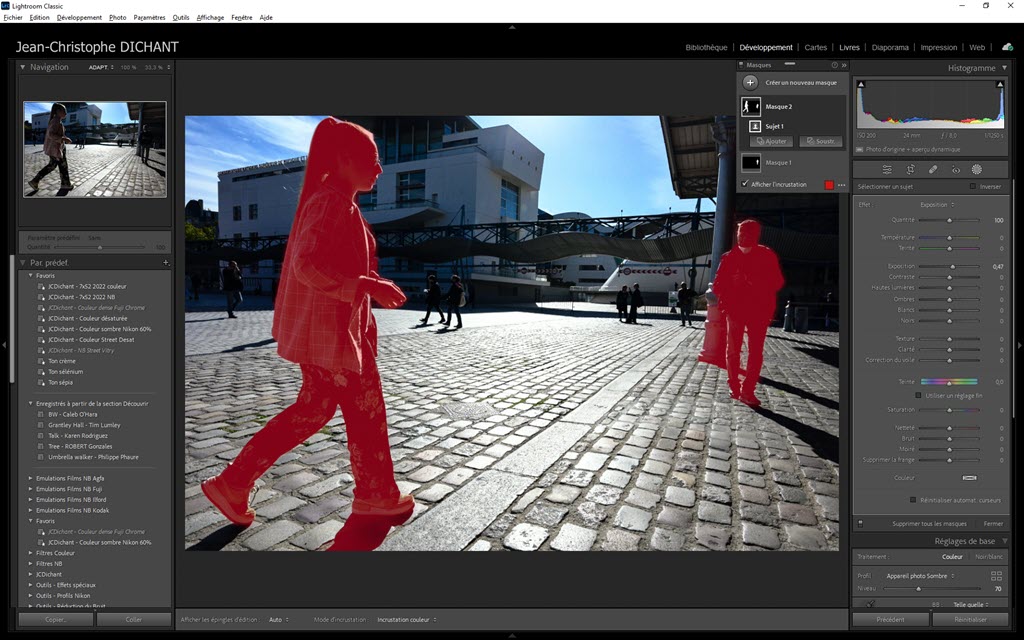
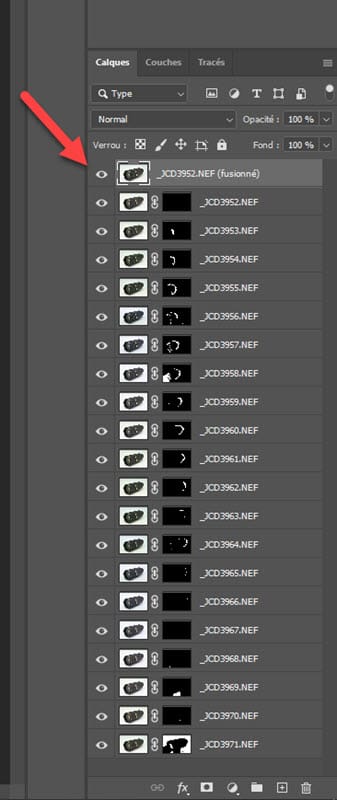



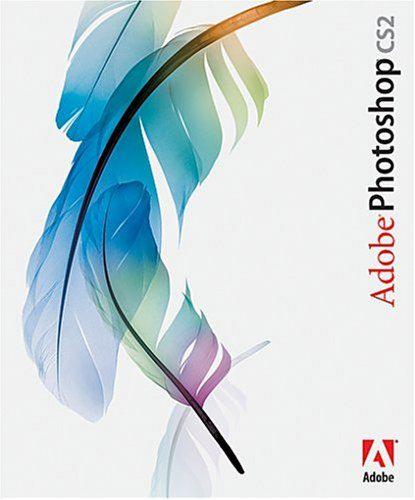
Votre commentaire